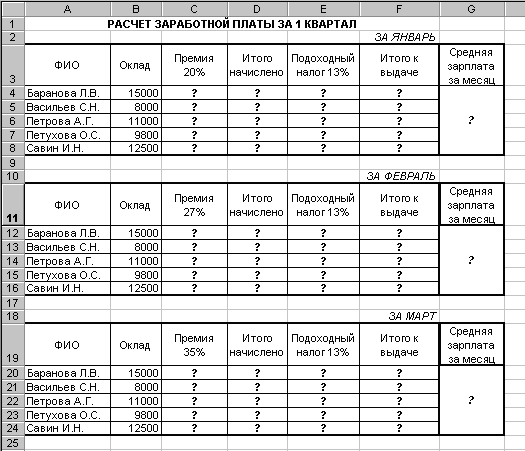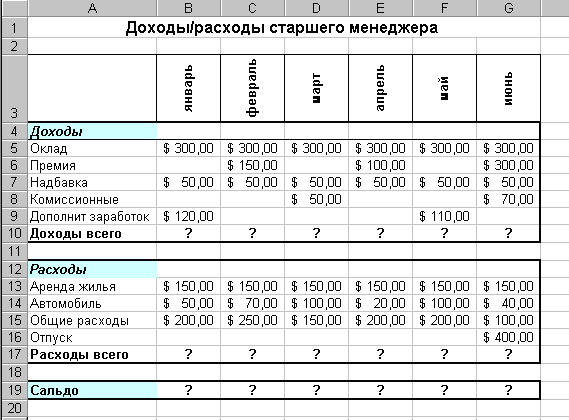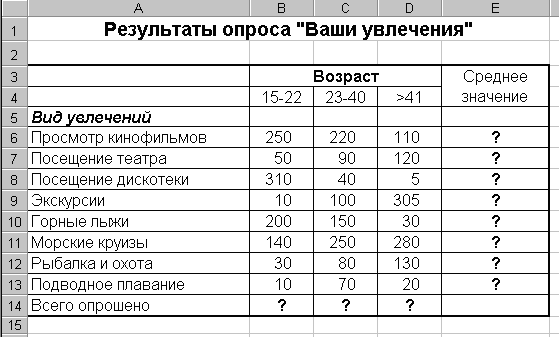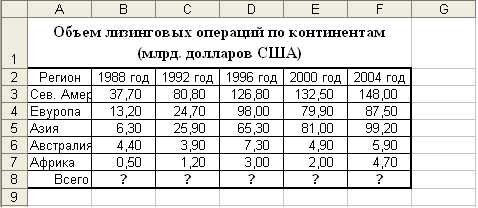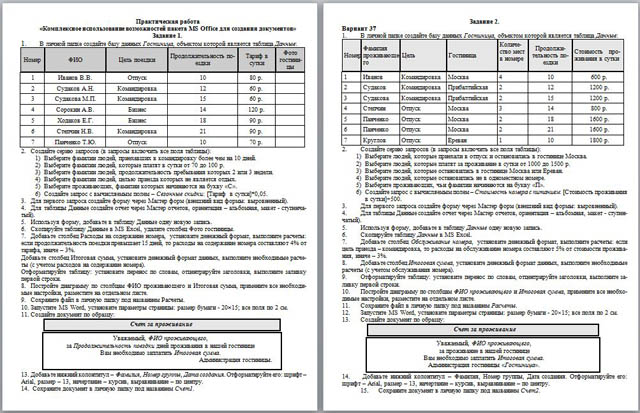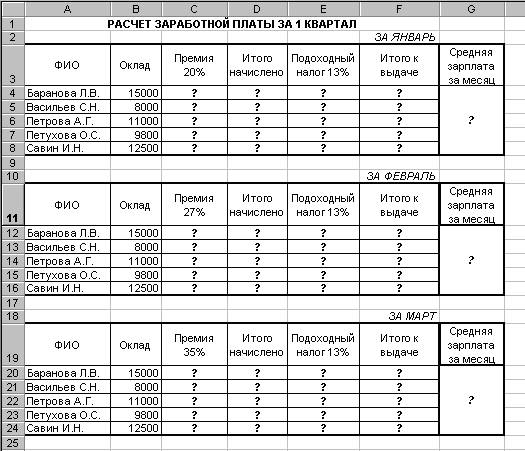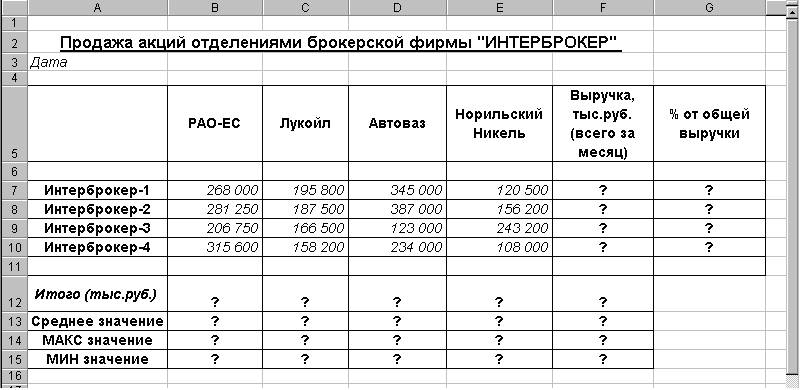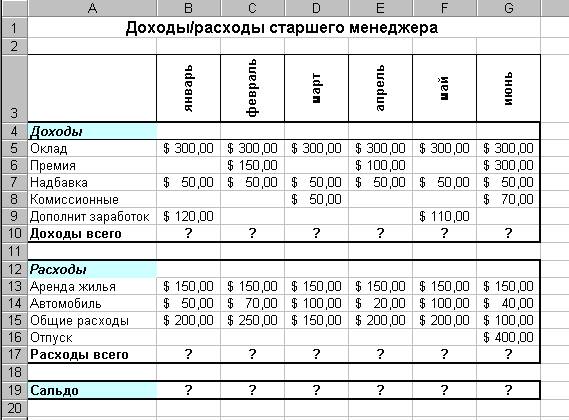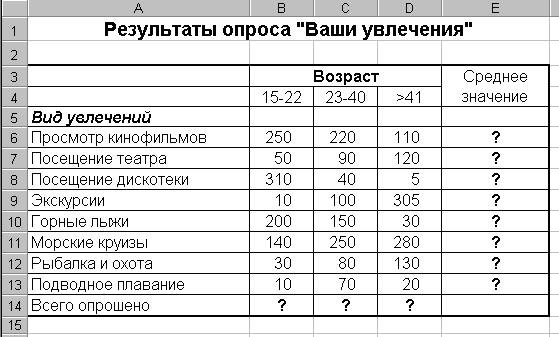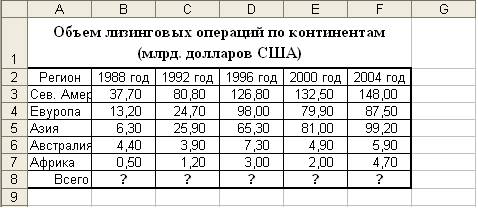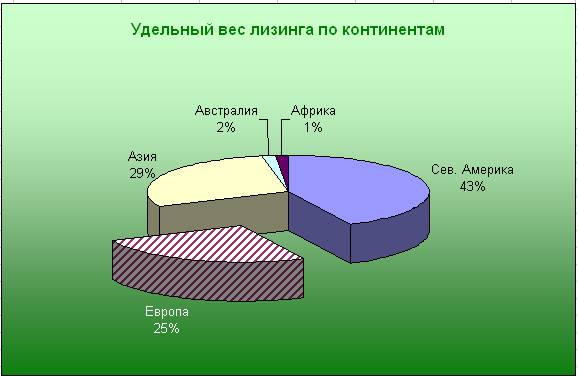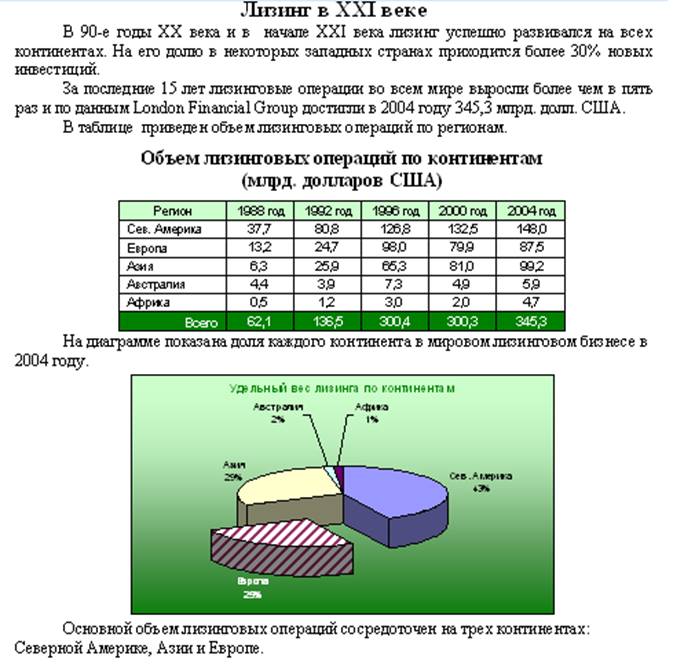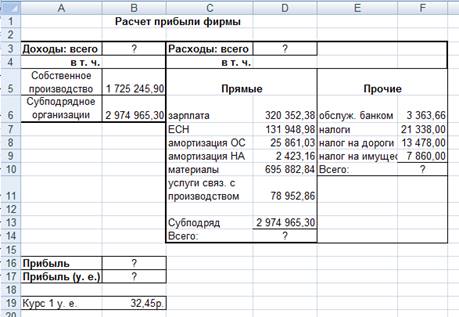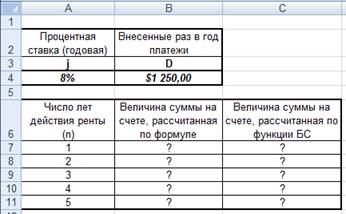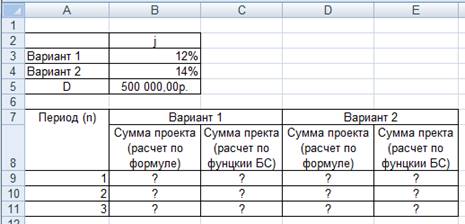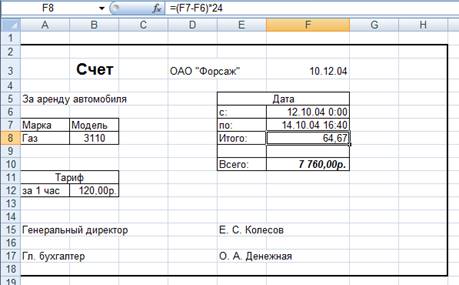ИНФОРМАТИКА. ПРАКТИЧЕСКИЕ РАБОТЫ.
Excel. КОМПЛЕКСНОЕ ИСПОЛЬЗОВАНИЕ ВОЗМОЖНОСТЕЙ MS EXCEL ДЛЯ
СОЗДАНИЯ ДОКУМЕНТОВ.
Цель занятия. Закрепление и проверка навыков создания комплексных
текстовых документов со встроенными расчетными таблицами и графиками
(время выполнения –1час 20 мин.).
Инструментарий. ПЭВМ IBM PC, программа MS Excel.
Литература. Практикум по информатике: учебное
пособие-практикум / Елена Викторовна Михеева. – М.: Образовательно-издательский
центр «Академия», 2004.
Применяя все известные вам приемы создания и форматирования текстовых и
табличных документов, выполните задания по образцу, стараясь создать по
внешнему виду документ как можно ближе к оригиналу задания.
Выполняйте каждое задание на новом листе электронной книги «Расчеты».
Периодически выполняйте текущее сохранение файла.
Задание 1. Расчет заработной платы за квартал.
Используя таблицу «Расчет заработной платы за месяц» файла «Расчеты», создайте
комплекс таблиц расчета заработной платы за квартал (рис. 1).
Рис.1. Исходные данные для Задания 1
Порядок работы.
Напечатайте таблицу «Расчет заработной платы за месяц» на новый лист электронной
книги.
Применяя таблицы расчета заработной платы за январь, создайте таблицы расчета
за февраль и март, изменяя формулы расчета Премии:
премия в январе = 20%;
в феврале — 27%;
в марте — 35%.
Рассчитайте среднее значение зарплаты за каждый месяц.
Проведите форматирование средних значений – курсив 12 пт. желтая заливка
ячейки.
Проведите форматирование заголовка – объедините ячейки и разместите по центру
таблицы, шрифт — полужирный курсив 14 пт. зеленого цвета.
Постройте гистограмму заработной платы сотрудников за март.
Ваши навыки и умения оцениваются «Удовлетворительно»
Ниже таблицы расчета заработной платы за март, создайте новую таблицу и
рассчитайте квартальную зарплату каждого сотрудника как сумму ежемесячных
заработных плат.
Применяя функции МАКС и МИН, выделите сотрудников с максимальной и минимальной
квартальной заработной платой.
Ваши навыки и умения оцениваются «Хорошо»
Проведите уловное форматирование таблицы расчета зарплаты за февраль:
Премия (27%) меньше3000 руб. – синим цветом;
Премия (27%) больше 3000 руб. – малиновым цветом.
Проведите сортировку окладов сотрудников за февраль в порядке возрастания.
Постройте круговую диаграмму квартальной заработной платы сотрудников.
Ваши навыки и умения оцениваются «Отлично»
Дополнительные задания
Задание 2. Создать таблицу продажи акций брокерской фирмы.
Произвести все расчеты по заданию. Построить диаграмму выручки по отделениям
фирмы и по видам акций.
Текущую дату задайте в ячейке А3 функцией СЕГОДНЯ.
Исходные данные представлены на рис.2.
Рис.2. Исходные данные для Задания 2
Формулы для расчета:
% от общей выручки = Выручка подразделения / Итого всей выручки
(результат расчета — в процентном формате).
Задание 3. Создать таблицу доходов/расходов сотрудника брокерской
фирмы.
Произвести все расчеты по заданию. Построить график доходов и расходов.
Порядок работы.
Исходные данные представлены на рис.3.
Рис.3. Исходные данные для Задания 3
Формулы для расчета:
Сальдо = Доходы всего – Расходы всего
Задание 4. Создать таблицу анализа результатов опроса.
Произвести все расчеты по заданию. Построить круговую диаграмму количества
опрошенных в возрасте свыше 41 года по видам увлечений.
Порядок работы.
Исходные данные представлены на рис.4.
Рис.4. Исходные данные для Задания 4
Задание 5. Создать комплексный документ (Word+Excel).
Текстовую часть документа набрать в программе Word (рис.5).
Рис.5.
Создать таблицу в программе Excel (рис.6).
Рис.6.
Произвести расчеты в таблице.
Построить диаграмму по данным за 2004 г и отформатировать по образцу (рис.7).
Рис.7.
Скопировать из Excel в текстовый документ Word:
таблицу — после третьего абзаца текста;
диаграмму — после четвертого абзаца текста.
Отформатировать таблицу по образцу.
Конечный вид документа представлен на рис.8.
Рис.8.
ИНФОРМАТИКА. ПРАКТИЧЕСКИЕ РАБОТЫ.
Excel. КОМПЛЕКСНОЕ ИСПОЛЬЗОВАНИЕ ВОЗМОЖНОСТЕЙ MS EXCEL ДЛЯ СОЗДАНИЯ ДОКУМЕНТОВ.
Применяя все известные вам приемы создания и форматирования текстовых и табличных документов, выполните задания по образцу, стараясь создать по внешнему виду документ как можно ближе к оригиналу задания.
Выполняйте каждое задание на новом листе электронной книги «Расчеты».
Периодически выполняйте текущее сохранение файла.
Задание 1.
Расчет заработной платы за квартал.
Используя таблицу «Расчет заработной платы за месяц» файла «Расчеты», создайте комплекс таблиц расчета заработной платы за квартал (рис. 1).
Рис.1. Исходные данные для Задания 1
Порядок работы.
Напечатайте таблицу «Расчет заработной платы за месяц» на новый лист электронной книги.
Применяя таблицы расчета заработной платы за январь, создайте таблицы расчета за февраль и март, изменяя формулы расчета Премии:
премия в январе = 20%;
в феврале — 27%;
в марте — 35%.
Рассчитайте среднее значение зарплаты за каждый месяц.
Проведите форматирование средних значений – курсив 12 пт. желтая заливка ячейки.
Проведите форматирование заголовка – объедините ячейки и разместите по центру таблицы, шрифт — полужирный курсив 14 пт. зеленого цвета.
Постройте гистограмму заработной платы сотрудников за март.
Ваши навыки и умения оцениваются «Удовлетворительно»
Ниже таблицы расчета заработной платы за март, создайте новую таблицу и рассчитайте квартальную зарплату каждого сотрудника как сумму ежемесячных заработных плат.
Применяя функции МАКС и МИН, выделите сотрудников с максимальной и минимальной квартальной заработной платой.
Ваши навыки и умения оцениваются «Хорошо»
Проведите уловное форматирование таблицы расчета зарплаты за февраль:
Премия (27%) меньше3000 руб. – синим цветом;
Премия (27%) больше 3000 руб. – малиновым цветом.
Проведите сортировку окладов сотрудников за февраль в порядке возрастания.
Постройте круговую диаграмму квартальной заработной платы сотрудников.
Ваши навыки и умения оцениваются «Отлично»
Дополнительные задания
Задание 2.
Создать таблицу продажи акций брокерской фирмы.
Произвести все расчеты по заданию. Построить диаграмму выручки по отделениям фирмы и по видам акций.
Текущую дату задайте в ячейке А3 функцией СЕГОДНЯ.
Исходные данные представлены на рис.2.
Рис.2. Исходные данные для Задания 2
Формулы для расчета:
% от общей выручки = Выручка подразделения / Итого всей выручки
(результат расчета — в процентном формате).
Задание 3.
Создать таблицу доходов/расходов сотрудника брокерской фирмы.
Произвести все расчеты по заданию. Построить график доходов и расходов.
Порядок работы.
Исходные данные представлены на рис.3.
Рис.3. Исходные данные для Задания 3
Формулы для расчета:
Сальдо = Доходы всего – Расходы всего
Задание 4.
Создать таблицу анализа результатов опроса.
Произвести все расчеты по заданию. Построить круговую диаграмму количества опрошенных в возрасте свыше 41 года по видам увлечений.
Порядок работы.
Исходные данные представлены на рис.4.
Рис.4. Исходные данные для Задания 4
Задание 5.
Создать комплексный документ (Word+Excel).
Текстовую часть документа набрать в программе Word (рис.5).
Рис.5.
Создать таблицу в программе Excel (рис.6).
Рис.6.
Произвести расчеты в таблице.
Построить диаграмму по данным за 2004 г и отформатировать по образцу (рис.7).
Рис.7.
Скопировать из Excel в текстовый документ Word:
таблицу — после третьего абзаца текста;
диаграмму — после четвертого абзаца текста.
Отформатировать таблицу по образцу.
Конечный вид документа представлен на рис.8.
Рис.8.
По теме: методические разработки, презентации и конспекты
Информатика. 1 курс. Методические рекомендации к выполнению практической работы №57. Использование дополнительных возможностей MS Word
Изучение информационной технологии использования дополнительных возможностей MS Word…
Информатика. 1 курс. Методические рекомендации к выполнению практической работы №62. Создание компьютерных публикаций на основе использования готовых шаблонов в MS Publisher
Изучение информационной технологии создания компьютерных публикаций на основе использования готовых шаблонов в MS Publisher…
Информатика. 1 курс. Методические рекомендации к выполнению практической работы №63-64. Комплексное использование возможностей MS WORD для создания текстовых документов
Самостоятельная работа для проверки приобретенных навыков работы…
Информатика. 2 курс. Методические рекомендации к выполнению практической работы №82. Комплексные возможности компьютерных презентаций в MS PowerPoint областей
Изучение информационной технологии создания компьютерных презентаций в MS PowerPoint…
Информатика. 1 курс. Методические рекомендации к выполнению практической работы №69. Использование функций в расчетах MS Excel
Изучение информационной технологии организации расчетов с использованием встроенных функций в таблицах MS Excel…
Информатика. 1 курс. Методические рекомендации к выполнению практической работы №70. Использование логических функций в расчетах MS Excel
Изучение информационной технологии организации расчетов с использованием встроенных функций в таблицах MS Excel…
Информатика. 1 курс. Методические рекомендации к выполнению практической работы №77-78. Выполнение учебных заданий из различных предметных областей с использованием различных возможностей динамических таблиц
Изучение информационной технологии выполнения создания электронной таблицы, выполнения форматирования, проведения необходимых вычислений, построения диаграмм с применением знаний о способах обработки …
Задание 1.
1. В личной папке создайте базу данных Гостиница, объектом которой является таблица Данные:
2. Создайте серию запросов (в запросы включить все поля таблицы):
1) Выберите фамилии людей, приехавших в командировку более чем на 10 дней.
2) Выберите фамилии людей, которые платят в сутки от 70 до 100 р.
3) Выберите фамилии людей, продолжительность пребывания которых 2 или 3 недели.
4) Выберите фамилии людей, целью приезда которых не является отдых.
5) Выберите проживающих, фамилии которых начинаются на букву «С».
6) Создайте запрос с вычисляемым полем – Сезонные скидки: [Тариф в сутки]*0,05.
3. Для первого запроса создайте форму через Мастер форм (внешний вид формы: выровненный).
4. Для таблицы Данные создайте отчет через Мастер отчетов, ориентация – альбомная, макет — ступенчатый).
5. Используя форму, добавьте в таблицу Данные одну новую запись.
6. Скопируйте таблицу Данные в MS Excel, удалите столбец Фото гостиницы.
7. Добавьте столбец Расходы на содержание номера, установите денежный формат, выполните расчеты: если продолжительность поездки превышает 15 дней, то расходы на содержание номера составляют 4% от тарифа, иначе – 3%.
Добавьте столбец Итоговая сумма, установите денежный формат данных, выполните необходимые расчеты (с учетом расходов на содержание номера).
Отформатируйте таблицу: установите перенос по словам, отцентрируйте заголовки, выполните заливку первой строки.
7. Постройте диаграмму по столбцам ФИО проживающего и Итоговая сумма, примените все необходимые настройки, разместите на отдельном листе.
8. Сохраните файл в личную папку под названием Расчеты.
9. Запустите MS Word, установите параметры страницы: размер бумаги — 20´15; все поля по 2 см.
10. Создайте документ по образцу:
Счет за проживание
Уважаемый, ФИО проживающего,
за Продолжительность поездки дней проживания в нашей гостинице
Вам необходимо заплатить Итоговая сумма.
Администрация гостиницы.
13. Добавьте нижний колонтитул – Фамилия, Номер группы, Дата создания. Отформатируйте его: шрифт – Arial, размер – 13, начертание – курсив, выравнивание – по центру.
14. Сохраните документ в личную папку под названием Счет1.
Весь материал — в документе.
ИНФОРМАТИКА. ПРАКТИЧЕСКИЕ РАБОТЫ.
Excel. КОМПЛЕКСНОЕ ИСПОЛЬЗОВАНИЕ ВОЗМОЖНОСТЕЙ MS EXCEL ДЛЯ
СОЗДАНИЯ ДОКУМЕНТОВ.
Цель занятия. Закрепление и проверка навыков создания комплексных
текстовых документов со встроенными расчетными таблицами и графиками
(время выполнения –1час 20 мин.).
Инструментарий. ПЭВМ IBM PC, программа MS Excel.
Литература. Практикум по информатике: учебное
пособие-практикум / Елена Викторовна Михеева. – М.: Образовательно-издательский
центр «Академия», 2004.
ЗАДАНИЯ
Применяя все известные вам приемы создания и форматирования текстовых и
табличных документов, выполните задания по образцу, стараясь создать по
внешнему виду документ как можно ближе к оригиналу задания.
Выполняйте каждое задание на новом листе электронной книги «Расчеты».
Периодически выполняйте текущее сохранение файла.
Задание 1. Расчет заработной платы за квартал.
Используя таблицу «Расчет заработной платы за месяц» файла «Расчеты», создайте
комплекс таблиц расчета заработной платы за квартал (рис. 1).
Рис.1. Исходные данные для Задания 1
Порядок работы.
Скопируйте таблицу «Расчет заработной платы за месяц» на новый лист электронной
книги.
Применяя копирование таблицы расчета заработной платы за январь, создайте
таблицы расчета за февраль и март, изменяя формулы расчета Премии:
премия в январе = 20%;
в феврале — 27%;
в марте — 35%.
Рассчитайте среднее значение зарплаты за каждый месяц.
Проведите форматирование средних значений – курсив 12 пт. желтая заливка
ячейки.
Проведите форматирование заголовка – объедините ячейки и разместите по центру
таблицы, шрифт — полужирный курсив 14 пт. зеленого цвета.
Постройте гистограмму заработной платы сотрудников за март.
Ваши навыки и умения оцениваются «Удовлетворительно»
Ниже таблицы расчета заработной платы за март, создайте новую таблицу и
рассчитайте квартальную зарплату каждого сотрудника как сумму ежемесячных
заработных плат.
Применяя функции МАКС и МИН, выделите сотрудников с максимальной и минимальной
квартальной заработной платой.
Ваши навыки и умения оцениваются «Хорошо»
Проведите уловное форматирование таблицы расчета зарплаты за февраль:
Премия (27%) меньше3000 руб. – синим цветом;
Премия (27%) больше 3000 руб. – малиновым цветом.
Проведите сортировку окладов сотрудников за февраль в порядке возрастания.
Постройте круговую диаграмму квартальной заработной платы сотрудников.
Ваши навыки и умения оцениваются «Отлично»
Дополнительные задания
Задание 2. Создать таблицу продажи акций брокерской фирмы.
Произвести все расчеты по заданию. Построить диаграмму выручки по отделениям
фирмы и по видам акций.
Текущую дату задайте в ячейке А3 функцией СЕГОДНЯ.
Исходные данные представлены на рис.2.
Рис.2. Исходные данные для Задания 2
Формулы для расчета:
% от общей выручки = Выручка подразделения / Итого всей выручки
(результат расчета — в процентном формате).
Задание 3. Создать таблицу доходов/расходов сотрудника брокерской
фирмы.
Произвести все расчеты по заданию. Построить график доходов и расходов.
Порядок работы.
Исходные данные представлены на рис.3.
Рис.3. Исходные данные для Задания 3
Формулы для расчета:
Сальдо = Доходы всего – Расходы всего
Задание 4. Создать таблицу анализа результатов опроса.
Произвести все расчеты по заданию. Построить круговую диаграмму количества
опрошенных в возрасте свыше 41 года по видам увлечений.
Порядок работы.
Исходные данные представлены на рис.4.
Рис.4. Исходные данные для Задания 4
Задание 5. Создать комплексный документ (Word+Excel).
Текстовую часть документа набрать в программе Word (рис.5).
Рис.5.
Создать таблицу в программе Excel (рис.6).
Рис.6.
Произвести расчеты в таблице.
Построить диаграмму по данным за 2004 г и отформатировать по образцу (рис.7).
Рис.7.
Скопировать из Excel в текстовый документ Word:
таблицу — после третьего абзаца текста;
диаграмму — после четвертого абзаца текста.
Отформатировать таблицу по образцу.
Конечный вид документа представлен на рис.8.
Рис.8.
Скачано с www.znanio.ru
Содержание
- ПР_Использование MS Excel для создания комплексных документов
- ПР_Использование MS Excel для создания комплексных документов
- ИНФОРМАТИКА — Комплексное использование EXCEL
- Просмотр содержимого документа «ИНФОРМАТИКА — Комплексное использование EXCEL»
ПР_Использование MS Excel для создания комплексных документов
Практическая работа №15
Тема: Использование MS Excel для создания комплексных документов.
Цель: — закрепление и проверка навыков расчетов в электронных таблицах для создания комплексных документов.
Вид работы: фронтальный
Время выполнения: 2 часа
Задания к практической работе
Применяя все известные вам приемы создания и форматирования текстовых и табличных документов, выполните задания по образцу, стараясь создать по внешнему виду документа как можно больше к оригиналу задания.
Задание 1. Создать таблицу прибыли фирмы, произвести расчеты суммарных доходов, расходов (прямых и прочих) и прибыли; произвести пересчет прибыли в условные единицы по курсу (рис. 1).
Выясните, при каком значении зарплаты прибыль будет равна 500000 р. (используйте режим Подбор параметра).
Краткая справка. Формулы для расчета:
Расходы: всего = Прямые расходы + Прочие расходы;
Прибыль = Доходы: всего – Расходы: всего;
Прибыль (у. е.) = Прибыль * Курс 1 у. е.
Рисунок 1 — Исходные данные для Задания 1
Задание 2. Фирма хочет накопить деньги для реализации нового проекта. С этой целью в течение пяти лет она кладет на счет ежегодно по 1250$ в конце каждого года под 8% годовых (рис. 2). Определить сколько будет на счете фирмы к концу пятого года (в MS Excel). Построить диаграмму по результатам расчетов. Выясните, какую сумму надо ежегодно класть на счет, чтобы к концу пятого года накопить 10000$.
Краткая справка. Формула для расчета
Сумма на счете = D*((1+j)^n-1)/j.
Сравните полученный результат с правильным ответом:
для n=5 сумма на счете = 7333,25$.
Для расчета суммы ежегодного вклада для накопления к концу пятого года 10000$ используйте режим Подбор параметра.
Вид экрана для расчета с использованием функции БС приведен на рис. 3.
Рисунок 2 — Исходные данные для Задания 2
Рисунок 3 — Использование функции БС для расчета
Задание 3. Фирма собирается инвестировать проект в течение трех лет.
Имеется два варианта инвестирования:
1-й вариант: под 12% годовых в начале каждого года;
2-й вариант: под 14% годовых в конце каждого года.
Предполагается ежегодно вносить по 500000 р.
Определить, в какую сумму обойдется проект (рис. 4).
Постройте сравнительную диаграмму по результатам расчетов для двух вариантов инвестирования. Выясните, какую сумму надо вносить ежегодно по каждому варианту инвестирования, чтобы общая сумма проекта составила 2000000 р.
Сравните полученный результат с правильным ответом:
для n=3 сумма проекта по 1-му варианту – 1889664, 00 р.; по 2-му варианту – 1719800, 00 р.
Краткая справка. Формулы для расчет:
1-й вариант: Сумма проекта = D* ((1+j)^n-1) * (1+j)/j;
2-й вариант: Сумма проката = D* ((1+j)^n-1)/j.
Рисунок 4 — Исходные данные для Задания 3
Вариант 4. Создать по образцу бланк счета для аренды автомобиля в MS Excel.
Автомобиль использовался с 12.10.04 00:00 до 14.10.04 16:40.
Тарифная ставка = 120 р./ч.
Краткая справка. Для ввода даты используйте функцию «Сегодня». При вводе периода аренды автомобиля используйте формат «Дата», в котором присутствуют дата и время.
Значение даты и времени представляют собой так называемые серийные числа, поэтому с ними можно работать как с обычными числами, например вычитать одну дату из другой, чтобы получить разность в днях.
Для подсчета количества часов аренды автомобиля установите в ячейке «Итого» числовой формат, рассчитайте разницу дат пользования (Дата по: — Дата с:). Вы получите количество дней пользования автомобилем. Для перевода количества дней пользования автомобилем в часы произведите умножение на 24 (рис. 5).
Расчет суммы счета сделайте по следующей формуле
Всего = «Тариф за час»*Итого.
Конечный вид «Счета за аренду автомобиля» представлен на рис. 5.
Рисунок 5 — Конечный вид «Счета за аренду автомобиля»
Задание 5. Произвести анализ прибыли кредитной организации за пять лет (в Microsoft Excel ) по следующим данным.
Таблица расчета состоит из следующих столбцов: Год, Доходы от кредитования, Доходы от валют, Прочие доходы, Расходы от процентов по вкладам, Расходы на заработную плату, Итого по доходам, Итого по расходам, Прибыль за год.
Самостоятельно ввести данные во все столбцы, кроме итоговых.
Формулы для расчетов:
Итого по доходам = сумма по всем доходным статьям;
Итого по расходам = сумма по всем расходным статьям;
Прибыль за год = сумма доходов – сумма расходов.
Просчитайте прибыль за пять лет как сумму прибылей за каждый год.
Источник
ПР_Использование MS Excel для создания комплексных документов
Практическая работа №15
Тема: Использование MS Excel для создания комплексных документов.
Цель: — закрепление и проверка навыков расчетов в электронных таблицах для создания комплексных документов.
Вид работы: фронтальный
Время выполнения: 2 часа
Задания к практической работе
Применяя все известные вам приемы создания и форматирования текстовых и табличных документов, выполните задания по образцу, стараясь создать по внешнему виду документа как можно больше к оригиналу задания.
Задание 1. Создать таблицу прибыли фирмы, произвести расчеты суммарных доходов, расходов (прямых и прочих) и прибыли; произвести пересчет прибыли в условные единицы по курсу (рис. 1).
Выясните, при каком значении зарплаты прибыль будет равна 500000 р. (используйте режим Подбор параметра).
Краткая справка. Формулы для расчета:
Расходы: всего = Прямые расходы + Прочие расходы;
Прибыль = Доходы: всего – Расходы: всего;
Прибыль (у. е.) = Прибыль * Курс 1 у. е.
Рисунок 1 — Исходные данные для Задания 1
Задание 2. Фирма хочет накопить деньги для реализации нового проекта. С этой целью в течение пяти лет она кладет на счет ежегодно по 1250$ в конце каждого года под 8% годовых (рис. 2). Определить сколько будет на счете фирмы к концу пятого года (в MS Excel). Построить диаграмму по результатам расчетов. Выясните, какую сумму надо ежегодно класть на счет, чтобы к концу пятого года накопить 10000$.
Краткая справка. Формула для расчета
Сумма на счете = D*((1+j)^n-1)/j.
Сравните полученный результат с правильным ответом:
для n=5 сумма на счете = 7333,25$.
Для расчета суммы ежегодного вклада для накопления к концу пятого года 10000$ используйте режим Подбор параметра.
Вид экрана для расчета с использованием функции БС приведен на рис. 3.
Рисунок 2 — Исходные данные для Задания 2
Рисунок 3 — Использование функции БС для расчета
Задание 3. Фирма собирается инвестировать проект в течение трех лет.
Имеется два варианта инвестирования:
1-й вариант: под 12% годовых в начале каждого года;
2-й вариант: под 14% годовых в конце каждого года.
Предполагается ежегодно вносить по 500000 р.
Определить, в какую сумму обойдется проект (рис. 4).
Постройте сравнительную диаграмму по результатам расчетов для двух вариантов инвестирования. Выясните, какую сумму надо вносить ежегодно по каждому варианту инвестирования, чтобы общая сумма проекта составила 2000000 р.
Сравните полученный результат с правильным ответом:
для n=3 сумма проекта по 1-му варианту – 1889664, 00 р.; по 2-му варианту – 1719800, 00 р.
Краткая справка. Формулы для расчет:
1-й вариант: Сумма проекта = D* ((1+j)^n-1) * (1+j)/j;
2-й вариант: Сумма проката = D* ((1+j)^n-1)/j.
Рисунок 4 — Исходные данные для Задания 3
Вариант 4. Создать по образцу бланк счета для аренды автомобиля в MS Excel.
Автомобиль использовался с 12.10.04 00:00 до 14.10.04 16:40.
Тарифная ставка = 120 р./ч.
Краткая справка. Для ввода даты используйте функцию «Сегодня». При вводе периода аренды автомобиля используйте формат «Дата», в котором присутствуют дата и время.
Значение даты и времени представляют собой так называемые серийные числа, поэтому с ними можно работать как с обычными числами, например вычитать одну дату из другой, чтобы получить разность в днях.
Для подсчета количества часов аренды автомобиля установите в ячейке «Итого» числовой формат, рассчитайте разницу дат пользования (Дата по: — Дата с:). Вы получите количество дней пользования автомобилем. Для перевода количества дней пользования автомобилем в часы произведите умножение на 24 (рис. 5).
Расчет суммы счета сделайте по следующей формуле
Всего = «Тариф за час»*Итого.
Конечный вид «Счета за аренду автомобиля» представлен на рис. 5.
Рисунок 5 — Конечный вид «Счета за аренду автомобиля»
Задание 5. Произвести анализ прибыли кредитной организации за пять лет (в Microsoft Excel ) по следующим данным.
Таблица расчета состоит из следующих столбцов: Год, Доходы от кредитования, Доходы от валют, Прочие доходы, Расходы от процентов по вкладам, Расходы на заработную плату, Итого по доходам, Итого по расходам, Прибыль за год.
Самостоятельно ввести данные во все столбцы, кроме итоговых.
Формулы для расчетов:
Итого по доходам = сумма по всем доходным статьям;
Итого по расходам = сумма по всем расходным статьям;
Прибыль за год = сумма доходов – сумма расходов.
Просчитайте прибыль за пять лет как сумму прибылей за каждый год.
Источник
ИНФОРМАТИКА — Комплексное использование EXCEL

ИНФОРМАТИКА — Комплексное использование EXCEL
Просмотр содержимого документа
«ИНФОРМАТИКА — Комплексное использование EXCEL»
ИНФОРМАТИКА. ПРАКТИЧЕСКИЕ РАБОТЫ.
Excel. КОМПЛЕКСНОЕ ИСПОЛЬЗОВАНИЕ ВОЗМОЖНОСТЕЙ MS EXCEL ДЛЯ СОЗДАНИЯ ДОКУМЕНТОВ.
Цель занятия. Закрепление и проверка навыков создания комплексных текстовых документов со встроенными расчетными таблицами и графиками
(время выполнения –1час 20 мин.).
Инструментарий. ПЭВМ IBM PC, программа MS Excel.
Литература. Практикум по информатике: учебное пособие-практикум / Елена Викторовна Михеева. – М.: Образовательно-издательский центр «Академия», 2004.
Применяя все известные вам приемы создания и форматирования текстовых и табличных документов, выполните задания по образцу, стараясь создать по внешнему виду документ как можно ближе к оригиналу задания.
Выполняйте каждое задание на новом листе электронной книги «Расчеты».
Периодически выполняйте текущее сохранение файла.
Задание 1. Расчет заработной платы за квартал.
Используя таблицу «Расчет заработной платы за месяц» файла «Расчеты», создайте комплекс таблиц расчета заработной платы за квартал (рис. 1).
Рис.1. Исходные данные для Задания 1
Напечатайте таблицу «Расчет заработной платы за месяц» на новый лист электронной книги.
Применяя таблицы расчета заработной платы за январь, создайте таблицы расчета за февраль и март, изменяя формулы расчета Премии:
премия в январе = 20%;
в феврале — 27%;
в марте — 35%.
Рассчитайте среднее значение зарплаты за каждый месяц.
Проведите форматирование средних значений – курсив 12 пт. желтая заливка ячейки.
Проведите форматирование заголовка – объедините ячейки и разместите по центру таблицы, шрифт — полужирный курсив 14 пт. зеленого цвета.
Постройте гистограмму заработной платы сотрудников за март.
Ваши навыки и умения оцениваются «Удовлетворительно»
Ниже таблицы расчета заработной платы за март, создайте новую таблицу и рассчитайте квартальную зарплату каждого сотрудника как сумму ежемесячных заработных плат.
Применяя функции МАКС и МИН, выделите сотрудников с максимальной и минимальной квартальной заработной платой.
Ваши навыки и умения оцениваются «Хорошо»
Проведите уловное форматирование таблицы расчета зарплаты за февраль:
Премия (27%) меньше3000 руб. – синим цветом;
Премия (27%) больше 3000 руб. – малиновым цветом.
Проведите сортировку окладов сотрудников за февраль в порядке возрастания.
Постройте круговую диаграмму квартальной заработной платы сотрудников.
Ваши навыки и умения оцениваются «Отлично»
Задание 2. Создать таблицу продажи акций брокерской фирмы.
Произвести все расчеты по заданию. Построить диаграмму выручки по отделениям фирмы и по видам акций.
Текущую дату задайте в ячейке А3 функцией СЕГОДНЯ.
Исходные данные представлены на рис.2.
Рис.2. Исходные данные для Задания 2
Формулы для расчета:
% от общей выручки = Выручка подразделения / Итого всей выручки
(результат расчета — в процентном формате).
Задание 3. Создать таблицу доходов/расходов сотрудника брокерской фирмы.
Произвести все расчеты по заданию. Построить график доходов и расходов.
Порядок работы.
Исходные данные представлены на рис.3.
Рис.3. Исходные данные для Задания 3
Формулы для расчета:
Сальдо = Доходы всего – Расходы всего
Задание 4. Создать таблицу анализа результатов опроса.
Произвести все расчеты по заданию. Построить круговую диаграмму количества опрошенных в возрасте свыше 41 года по видам увлечений.
Исходные данные представлены на рис.4.
Рис.4. Исходные данные для Задания 4
Задание 5. Создать комплексный документ (Word+Excel).
Текстовую часть документа набрать в программе Word (рис.5).
Создать таблицу в программе Excel (рис.6).
Произвести расчеты в таблице.
Построить диаграмму по данным за 2004 г и отформатировать по образцу (рис.7).
Скопировать из Excel в текстовый документ Word:
таблицу — после третьего абзаца текста;
диаграмму — после четвертого абзаца текста.
Отформатировать таблицу по образцу.
Конечный вид документа представлен на рис.8.
Источник
Добавил:
Upload
Опубликованный материал нарушает ваши авторские права? Сообщите нам.
Вуз:
Предмет:
Файл:
Excel Методичка 2007 — копия.doc
Скачиваний:
73
Добавлен:
03.06.2015
Размер:
803.33 Кб
Скачать
Цель
занятия.
Закрепление
и проверка навыков создания комплексных
текстовых документов с встроенными
расчетными таблицами и графиками.
Порядок работы
Применяя
все известные вам приемы создания и
форматирования текстовых и табличных
документов, выполните задания по образцу,
стараясь создать по внешнему виду
документ как можно ближе к оригиналу
задания.
Выполняйте
каждое задание на новом листе электронной
книги «Расчеты».
Периодически выполняйте текущее
сохранение файла.
Задание 7.1.
Используя
таблицу «Расчет заработной платы за
месяц» задания 1 в Лабораторной работе
5, создайте комплекс таблиц расчета
заработной платы за квартал аналогично
примеру на рис. 7.1.
-
Скопируйте
таблицу задания 7.1 на новый лист
электронной книги. -
Применяя
копирование таблицы задания 17.4, создайте
таблицы расчета за февраль и март,
изменяя формулы расчета премии:
в
январе = 20 %;
в
феврале = 27 %;
в
марте = 35 %.
-
Рассчитайте
среднее значение зарплаты за каждый
месяц. -
Проведите
форматирование средних значений, шрифт
— курсив 12 пт., желтая заливка ячейки. -
Проведите
форматирование заголовка — объединить
ячейки и разместить по центру таблицы,
шрифт — полужирный курсив 14 пт. зеленого
цвета. -
Постройте
гистограмму заработной платы сотрудников
за март. -
Создайте
новую таблицу и рассчитайте квартальную
зарплату каждого сотрудника как сумму
ежемесячных зарплат. -
Применяя
функции МАКС и МИН, выделите сотрудников
с максимальной и минимальной квартальной
заработной платой. -
Проведите
условное форматирование таблицы расчета
зарплаты за февраль:-
премия
(27 %) меньше 3000 р. — синим цветом; -
премия
(27 %) больше 3000 р. — малиновым цветом.
-
-
Проведите
сортировку окладов сотрудников за
февраль в порядке возрастания. -
Постройте
круговую диаграмму квартальной
заработной платы сотрудников. -
Определить
фильтрацией ФИО сотрудника, получившего
максимальную зарплату за январь. -
Определить
фильтрацией ФИО сотрудника, получившего
минимальную зарплату за февраль. -
Определить
фильтрацией ФИО сотрудников, получивших
зарплату меньше средней за март.
Пример
рис.7.1.
|
Расчет |
|||||||
|
Таб. |
ФИО |
Оплата |
Премия |
Итого |
Подоходный |
Итого |
Средняя |
|
1 |
Васнецов |
1150 |
? |
? |
? |
? |
? |
|
2 |
Иванов |
1000 |
? |
? |
? |
? |
|
|
3 |
Кузнецов |
900 |
? |
? |
? |
? |
|
|
4 |
Петров |
1100 |
? |
? |
? |
? |
|
|
5 |
Попов |
1150 |
? |
? |
? |
? |
|
|
6 |
Сидоров |
1000 |
? |
? |
? |
? |
|
|
7 |
Федоров |
1200 |
? |
? |
? |
? |
|
|
за |
|||||||
|
Таб. |
ФИО |
Оплата |
Премия |
Итого |
Подоходный |
Итого |
Средняя |
|
1 |
Васнецов |
1150 |
? |
? |
? |
? |
? |
|
2 |
Иванов |
1000 |
? |
? |
? |
? |
|
|
3 |
Кузнецов |
900 |
? |
? |
? |
? |
|
|
4 |
Петров |
1100 |
? |
? |
? |
? |
|
|
5 |
Попов |
1150 |
? |
? |
? |
? |
|
|
6 |
Сидоров |
1000 |
? |
? |
? |
? |
|
|
7 |
Федоров |
1200 |
? |
? |
? |
? |
|
|
за |
|||||||
|
Таб. |
ФИО |
Оплата |
Премия |
Итого |
Подоходный |
Итого |
Средняя |
|
1 |
Васнецов |
1150 |
? |
? |
? |
? |
? |
|
2 |
Иванов |
1000 |
? |
? |
? |
? |
|
|
3 |
Кузнецов |
900 |
? |
? |
? |
? |
|
|
4 |
Петров |
1100 |
? |
? |
? |
? |
|
|
5 |
Попов |
1150 |
? |
? |
? |
? |
|
|
6 |
Сидоров |
1000 |
? |
? |
? |
? |
|
|
7 |
Федоров |
1200 |
? |
? |
? |
? |
Лабораторная
работа 1 4
Лабораторная
работа 2 7
Лабораторная
работа 3 9
Лабораторная
работа 4 10
Лабораторная
работа 5 12
Лабораторная
работа 6 13
Лабораторная
работа 7 16
17
Соседние файлы в предмете [НЕСОРТИРОВАННОЕ]
- #
- #
- #
- #
- #
- #
- #
- #
- #
- #
- #